windows下svn服务器快速搭建图文教程
服务器端VISUALSVN SERVER 3.3.1 下载地址
https://www.visualsvn.com/server/download/
脚本之家下载地址:https://www.jb51.net/softs/120928.html
客户端TortoiseSVN 1.8.13下载地址:
https://www.visualsvn.com/visualsvn/download/tortoisesvn/
脚本之家下载地址: https://www.jb51.net/softs/200039.html
1.安装服务器端程序
选择服务器和管理界面都安装

选择安装路径和版本库存放路径,选择版本库的访问方式为http或https

2. 创建新用户
users上右击创建两个测试用户xujian和yuanhai

3.创建两个组group1和group2,并把用户添加到用户组

4.创建版本库
在Repositories上右键-->Create NewRepository-->创建第一个版本库,类型选择RegularFSFS respository,对类型不了解可以点下面的蓝色链接。

5.创建文件夹
版本库下创建三个文件夹a,b,c用于存放不同的项目,当然也可以创建多个版本库存放不同的项目,但客户端连接时每次只能列出当前一个项目,无法列出所有项目,不太方便。

6.权限设置
设置根目录和子目录用户或用户组访问权限, 例如可以设置用户或用户组对根目录无权限,对子目录a有读和写的权限,该用户或用户组就不能访问根目录(不可见),却能对子目录a读和写,实现了权限的精细控制。

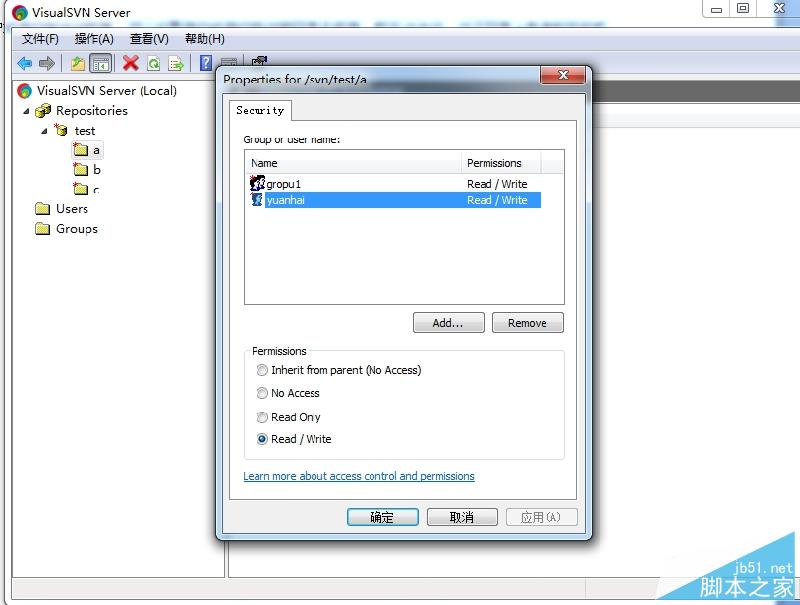
7.客户端配置
URL中输入https://a4-PC(主机名)/svn/test/,在D盘下右击并选择SVN checkout即可下载版本库到本地D:\test目录下

相关文章

阿里云云服务器Windows 2008中的FTP配置图文教程
这篇文章主要介绍了阿里云云服务器Windows 2008中的FTP配置图文教程,本文包含创建FTP账号、添加FTP站点、绑定和SSL设置等内容,需要的朋友可以参考下2014-09-09
本地远程Windows服务器远程桌面不能相互复制粘贴的两种解决方案
这篇文章主要给大家分享了本机远程Windows服务器远程桌面不能相互复制粘贴的两种解决方案,对我们解决问题有一定的帮助,需要的朋友可以参考下2023-08-08












最新评论